Prvo pokretanje
Nakon instalacije, program "WIPOS kasa" je potpuno "prazna". Nakon prvog pokretanja WIPOS kasa će Vas zatražiti da odaberete printer na koji će ona printati POS račune. Ako ste redom slijedili naše upute, POS printer ste već instalirali, pa na ovo pitanje odaberite taj instalirani printer. U ovom trenutku je baza podataka WIPOS kase potpuno prazna i molimo Vas da slijedite ove upute.
Nakon prvog pokretanja programa "WIPOS kasa", otvara se prozor za prijavu operatera. Obzirom da je ovo prvo pokretanje, još nemate unesene operatere, ali u WIPOS kasi već inicijalno postoji glavni operater koji se naziva "WIPOS Master". Lozinka "WIPOS Master" operatera je 13059 (Slika 1)
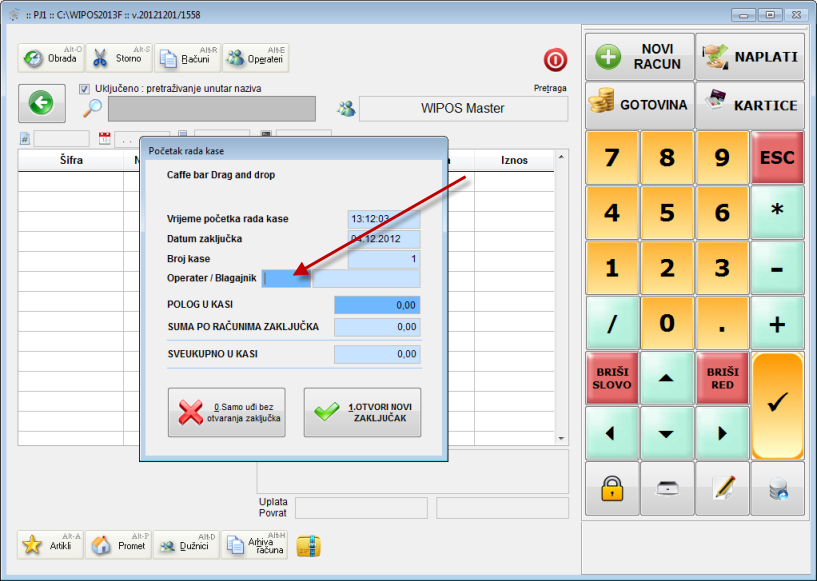 Slika 1
Slika 1
Nakon upisa "WIPOS Master" lozinke kliknite/tapnite na tipku "0.Samo uđi bez otvaranja zaključka". (Slika 2)
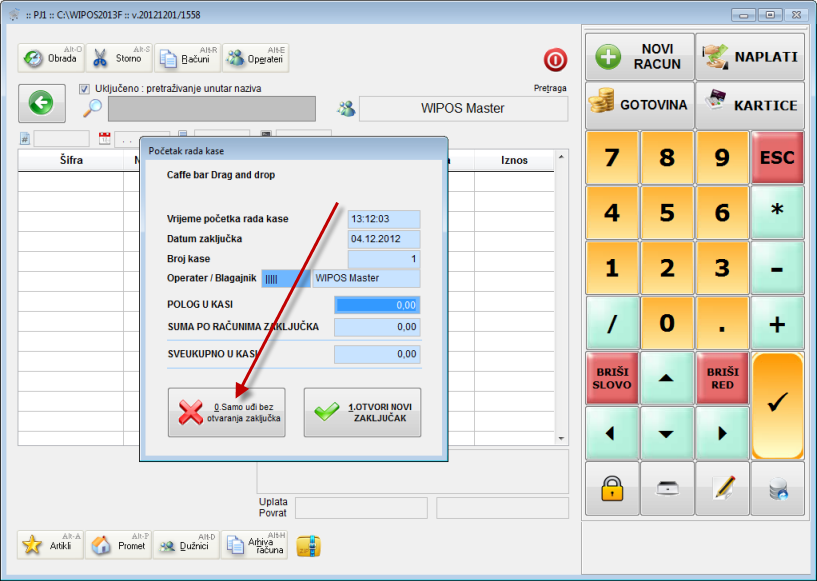 Slika 2
Slika 2
Prijavili ste se u program "WIPOS kasa" kao operater "WIPOS Master". Ovaj operater NE može dodavati proizvode, izdavati račune, pregledavati promete itd. (oznaka 1), ali može mijenjati postavke "WIPOS kase". Između ostalog može mijenjati parametre programa ili dodati novog operatera. To ćete prvo učiniti. Kliknite/tapnite na tipku "Obrada" (oznaka 2). (Slika 3)
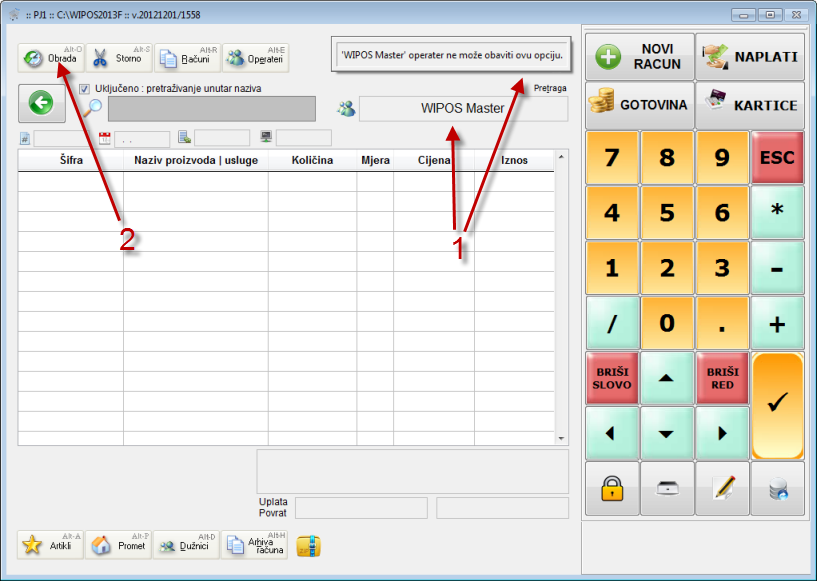 Slika 3
Slika 3
Kliknite/tapnite na tipku "8.generalni podaci o kasi...". (Slika 4)
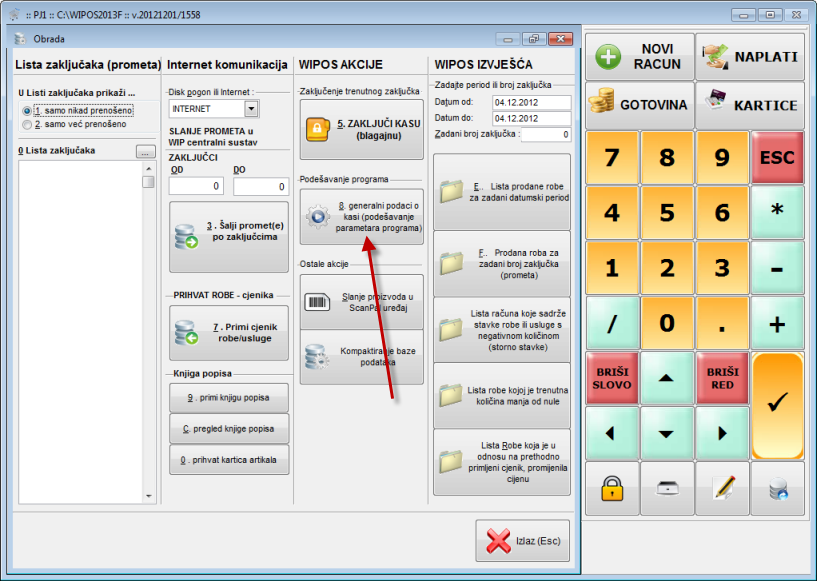 Slika 4
Slika 4
Sada je potrebno podesiti opciju da li je WIPOS kasa jedini program u Vašem poslovnom sustavu ili koristite "WIP centralni sustav" modul "Maloprodaja". Ako je WIPOS kasa jedini program u Vašem sustavu tada ona dodaje proizvode (artikle i usluge) u bazu podataka, ali se to mora podesiti u "generalnim podacima o kasi". To radite na slijedeći način. Kliknete/tapnete na tipku "Komunikacija". (Slika 4.1)
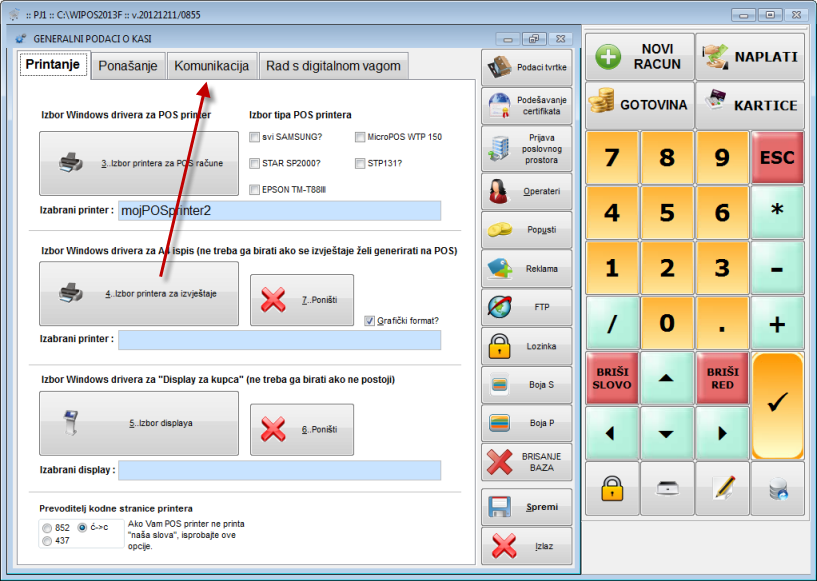 Slika 4.1
Slika 4.1
Uključite kvačicu na "Kasa dodaje artikle?" (oznaka 1) (ako je ova kvačica isključena, prilikom dodavanja proizvoda "WIPOS kasa" će javiti poruku "Odabrali se opciju da WIP centralni sustav dodaje proizvode, a ne WIPOS kasa"). (Slika 4.2)
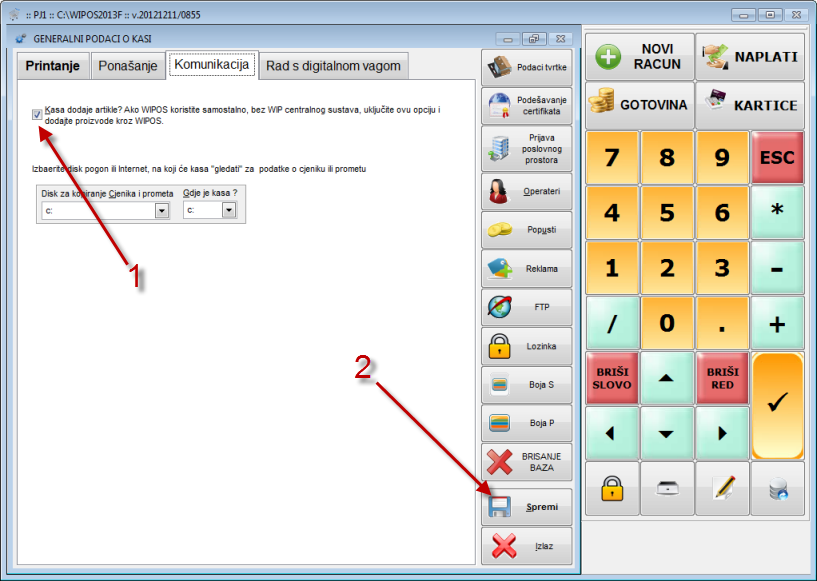 Slika 4.2
Slika 4.2
VAŽNA NAPOMENA Nemojte uključivati ovu opciju ako WIP centralni sustav dodaje proizvode.
Nakon izmjene kliknite/tapnite na tipku "Spremi" (oznaka 2) kako bi se učinjene promijene spremile u bazu podataka. (Slika 4.2)
Sada kliknite/tapnite na tipku "Operateri". (Slika 5)
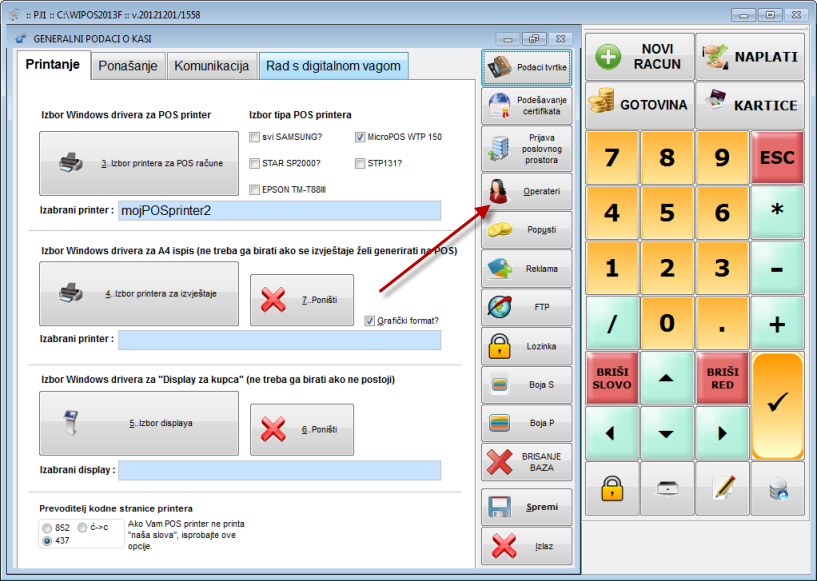 Slika 5
Slika 5
U prozoru "Ažuriranje operatera za rad na kasi" primjetiti ćete da je postojeći operater "WIPOS Master". Njegove podatke ne možete mijenjati. Kako bi dodali novog operatera, kliknite/tapnite na tipku "Dodaj". (Slika 6)
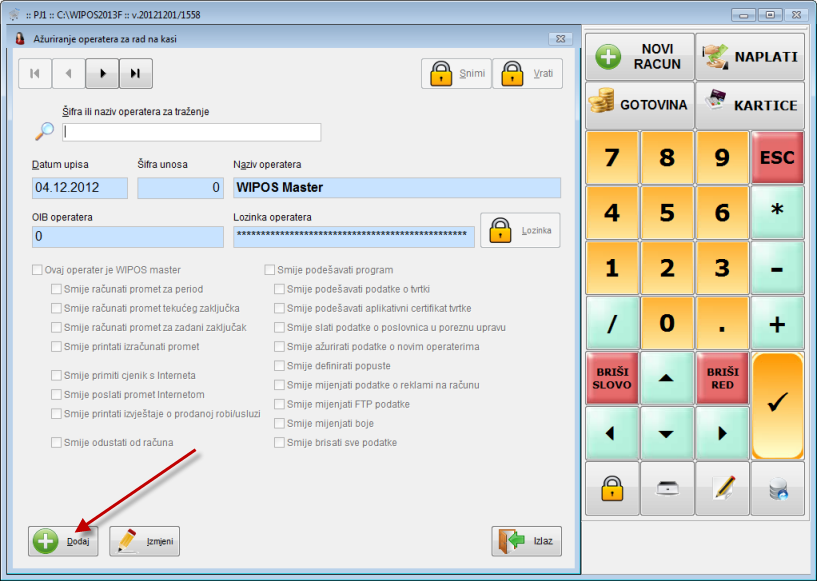 Slika 6
Slika 6
Utipkajte naziv operatera (oznaka 1), OIB operatera (oznaka 2) i kliknite/tapnite na tipku "Lozinka" (oznaka 3). (slika 7)
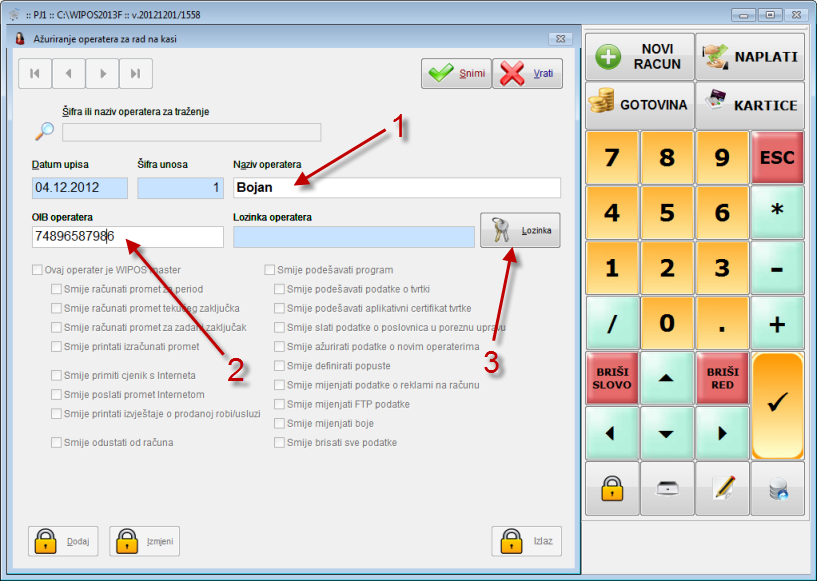 Slika 7
Slika 7
Upišite željenu lozinku za novog operatera. U oba bolja potrebno je upisati istu lozinku (kako ne bi došlo do greške) (oznaka 1). S ovom lozinkom, operater će ulaziti u program "WIPOS kasa". klikom/tapom na tipku "Postavi novu lozinku" prihvaćate upisano (oznaka 2). (Slika 8)
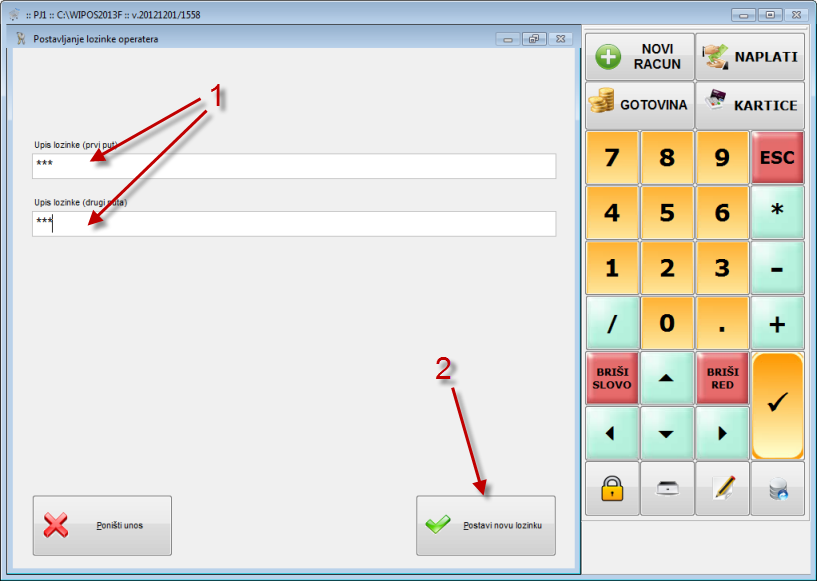 Slika 8
Slika 8
Prijedlog : Lozinku postavite kao troznamenkasti ili maksimalno četveroznamenkasti broj. Nemojte pretjerivati u broju znamenaka. Brojčana lozinka je "zgodna" jer se može brzo upisati i to koristeći samo numeričku (brojevnu) tipkovnici!
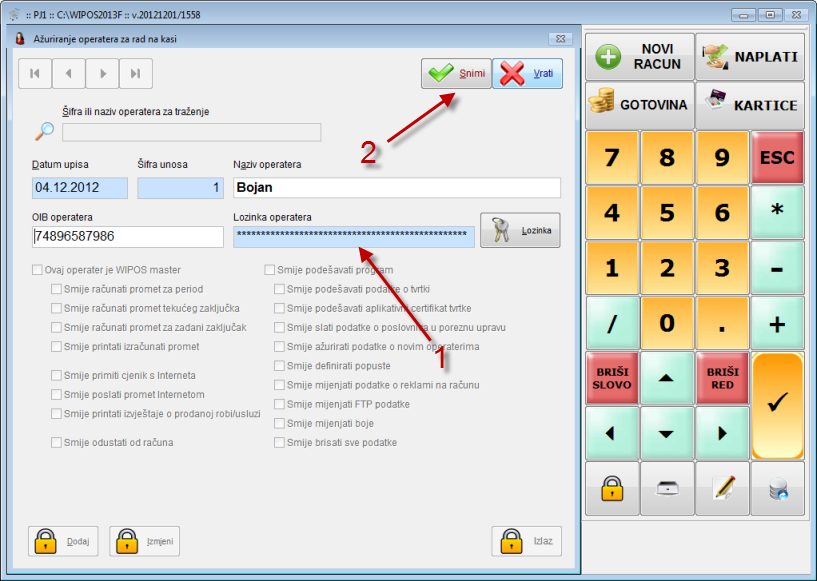
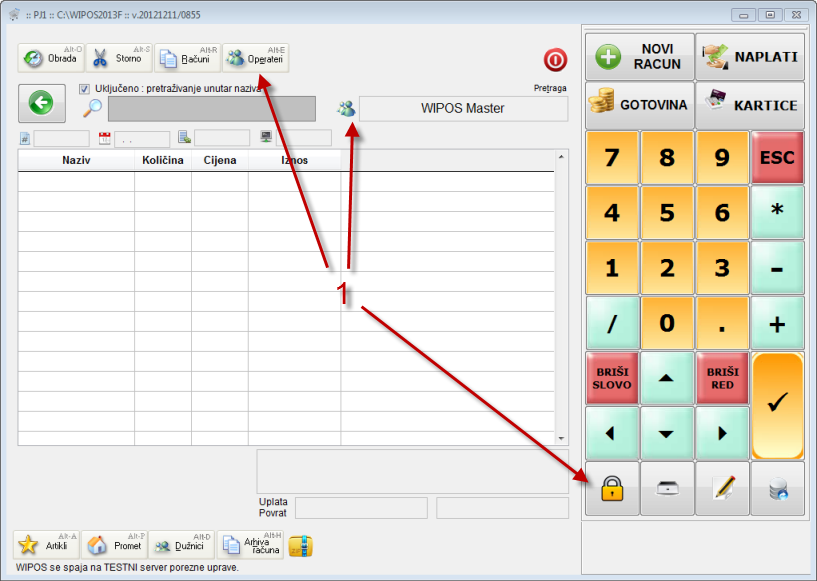
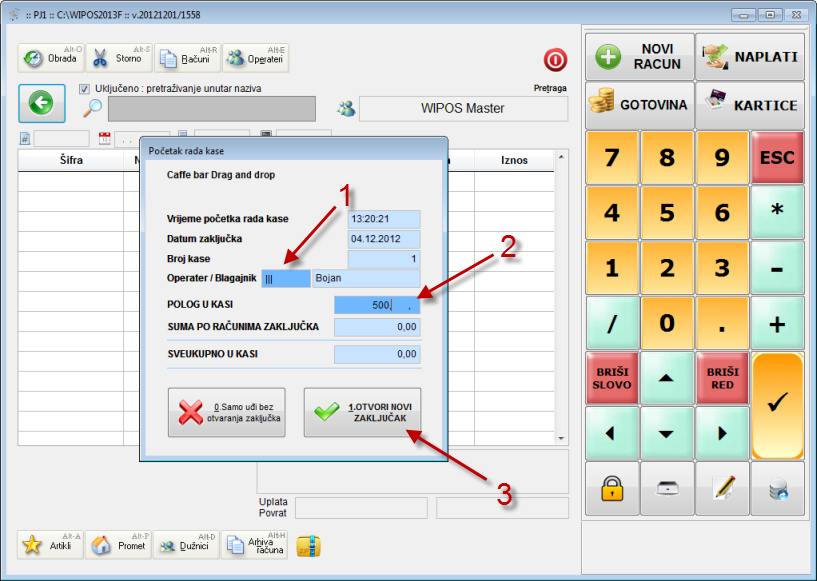
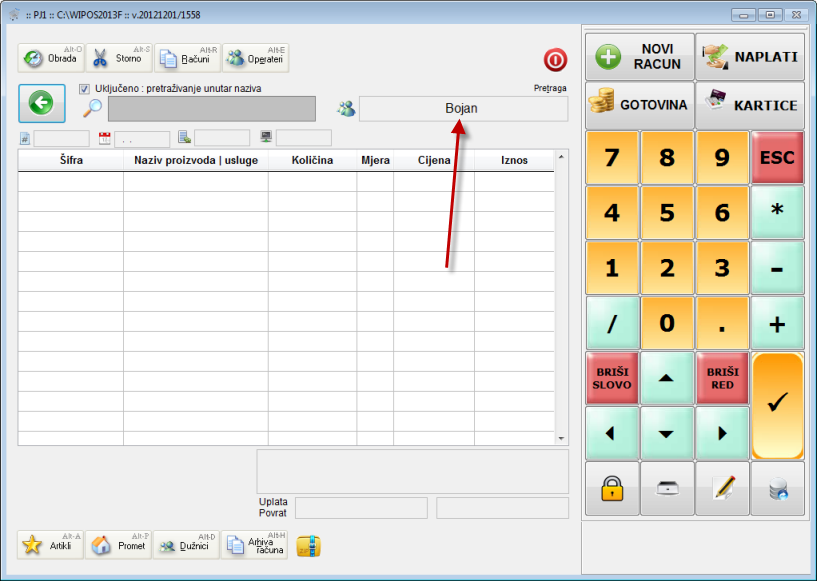
Video upute pogledajte OVDJE